Witaj w tym specjalnie przygotowanym Poradniku skupionym na funkcji Fairlight w programie DaVinci Resolve! W tej sekcji wszystko kręci się wokół edycji dźwięku, która pozwoli Ci zoptymalizować swoje treści audio na profesjonalnym poziomie. Niezależnie czy pracujesz jako producent wideo, czy po prostu chcesz ulepszyć swoje własne projekty – narzędzia i techniki, które tutaj poznasz, są niezbędne do edycji dźwięku w DaVinci Resolve. Zaczynajmy!
Najważniejsze wnioski
- Fairlight to profesjonalny obszar edycji dźwięku w programie DaVinci Resolve.
- Dostosowania i efekty można stosować zarówno do pojedynczych klipów, jak i do kompletnych ścieżek dźwiękowych.
- Korzystanie z presetów i miksera jest kluczowe dla efektywnego przeprowadzania procesów edycyjnych.
Instrukcja krok po kroku
Dostęp do obszaru Fairlight
Aby uzyskać dostęp do obszaru Fairlight, musisz otworzyć DaVinci Resolve i kliknąć na symbol nuty muzycznej w dolnym prawym rogu. Przeniesie Cię to do obszaru odpowiedzialnego za edycję dźwięku.
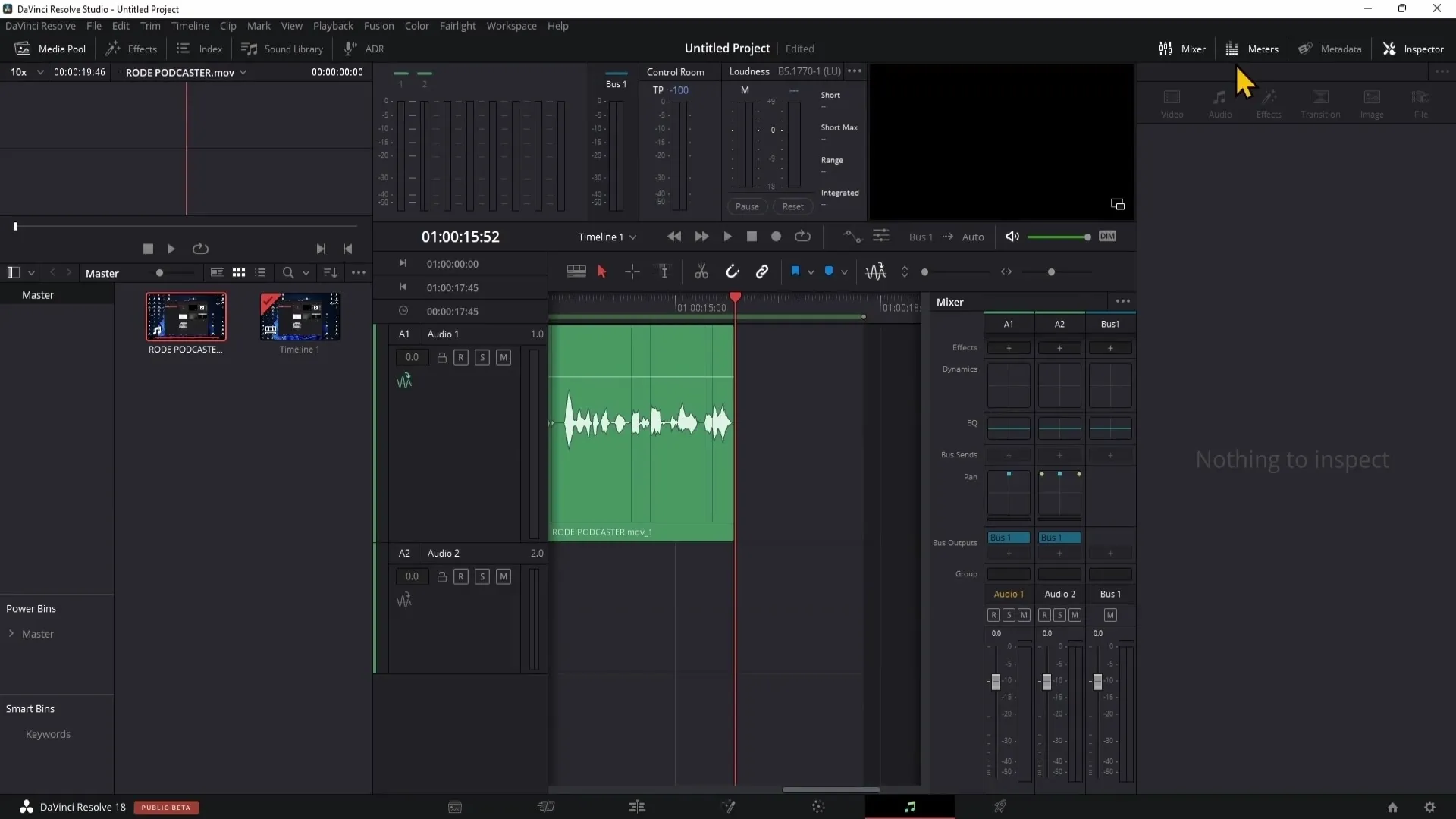
Przegląd różnych okien
Gdy już będziesz w obszarze Fairlight, zauważysz różne okna i moduły. Prawdopodobnie Media Pool jest Ci już znany z wcześniejszych filmów. W tym obszarze ładowane są materiały wideo i obrazowe.
Kolejnym ważnym oknem jest Effects, gdzie możesz zastosować różnorodne efekty dźwiękowe. Te efekty będziesz wykorzystywać na swoich ścieżkach dźwiękowych, aby poprawić jakość dźwięku lub zminimalizować niepożądane dźwięki.
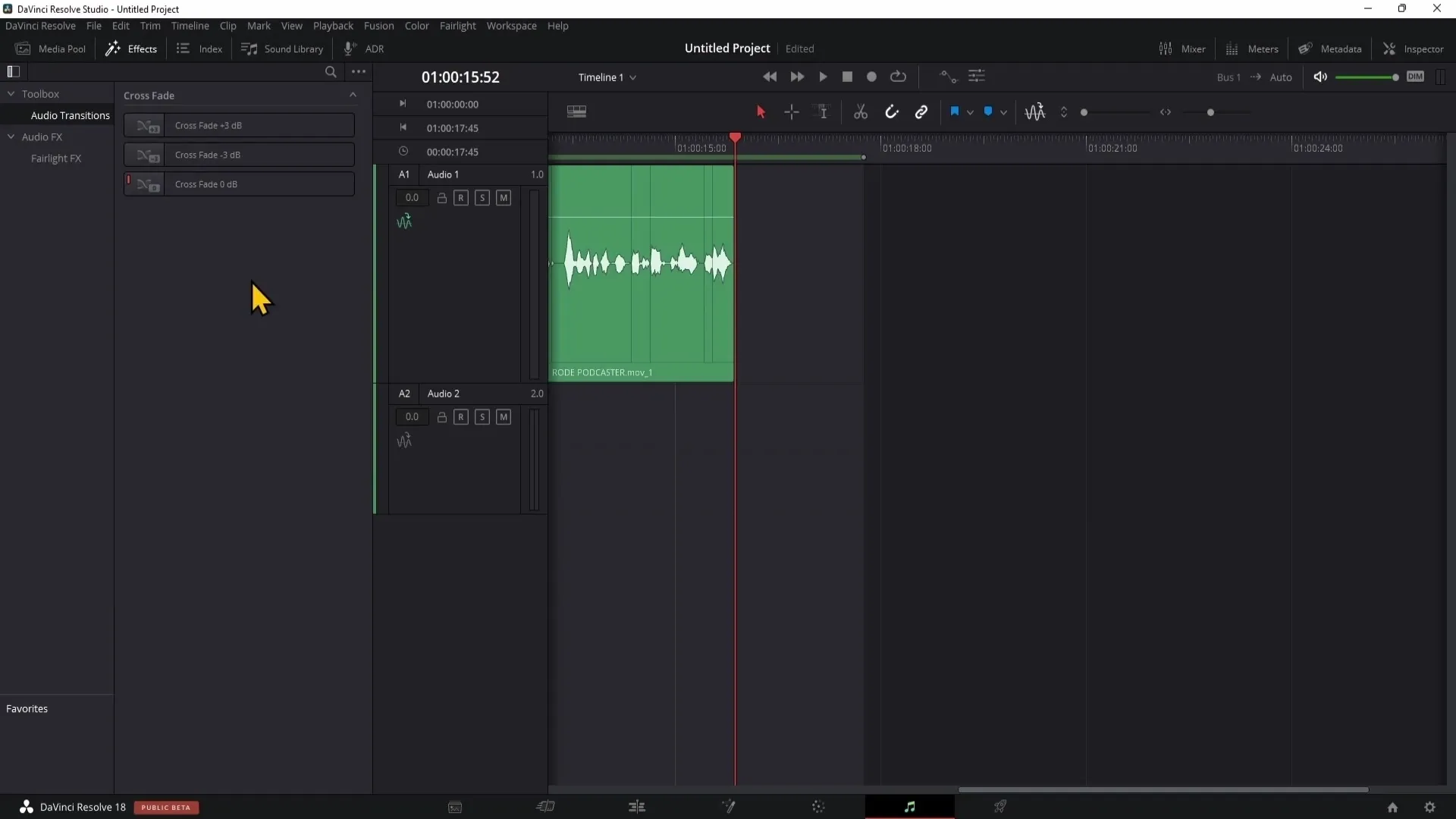
Zastosowanie efektów dźwiękowych
Przykładem efektu dźwiękowego jest redukcja szumów (Noise Reduction). Możesz łatwo zastosować ten efekt na swojej ścieżce dźwiękowej. Przeciągając Noise Reduction na klip, efektywnie zminimalizujesz problemy z hałasem.
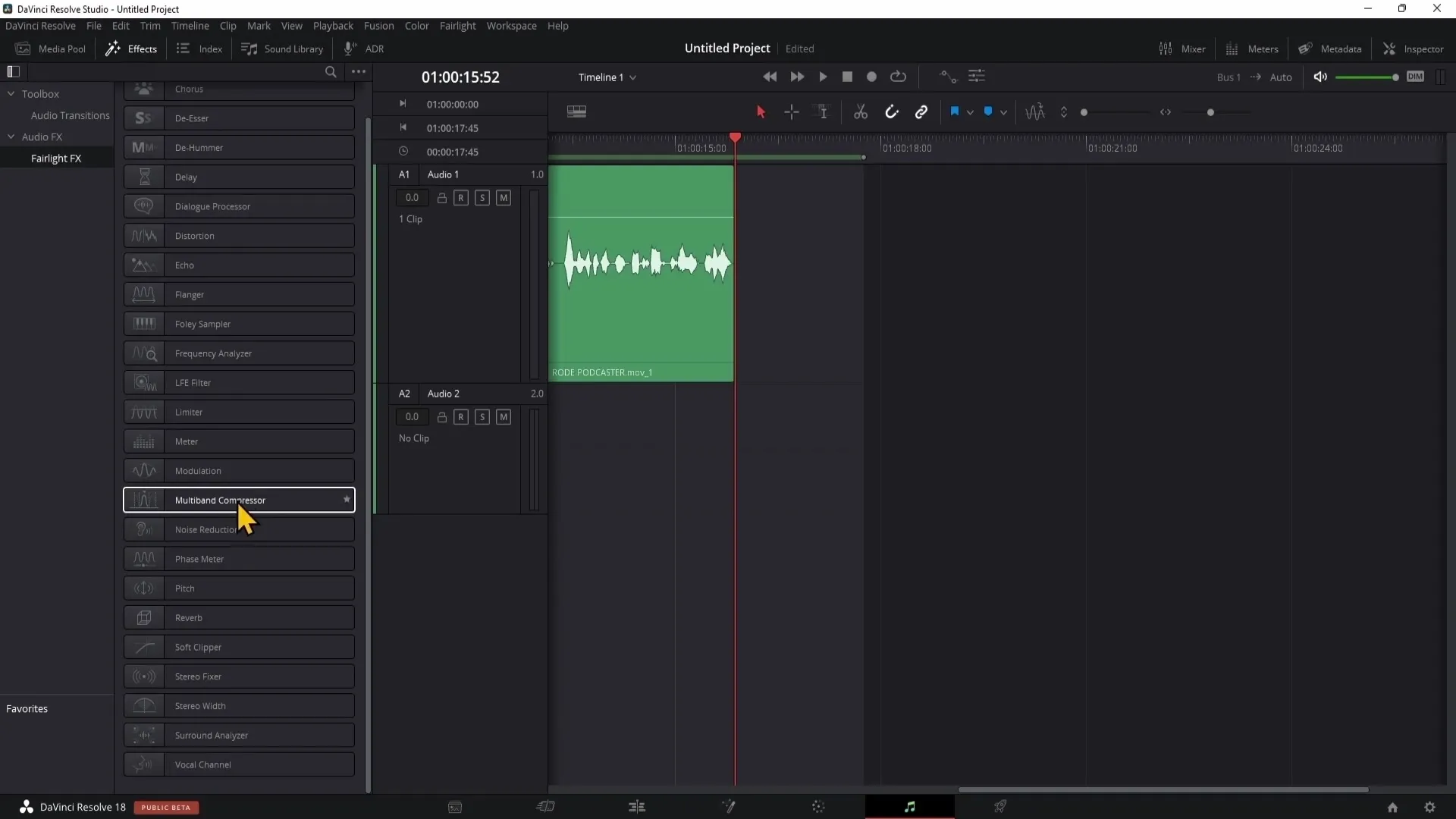
Jednak jest uciążliwe stosowanie tego efektu do każdego pojedynczego klipu w długiej ścieżce dźwiękowej. Zamiast tego masz możliwość zastosowania tego efektu do całej ścieżki. Aby to zrobić, przejdź do miksera.
Ustawienia głośności w mikserze
Na mikserze zobaczysz swoje ścieżki dźwiękowe, które tutaj są określane jako A1 (Ścieżka Audio 1). Wszelkie dostosowania, które wykonasz w tej sekwencji, zostaną zastosowane do całej ścieżki dźwiękowej. Tutaj łatwo dodasz efekty, klikając na znak plus i wybierając pożądany efekt.
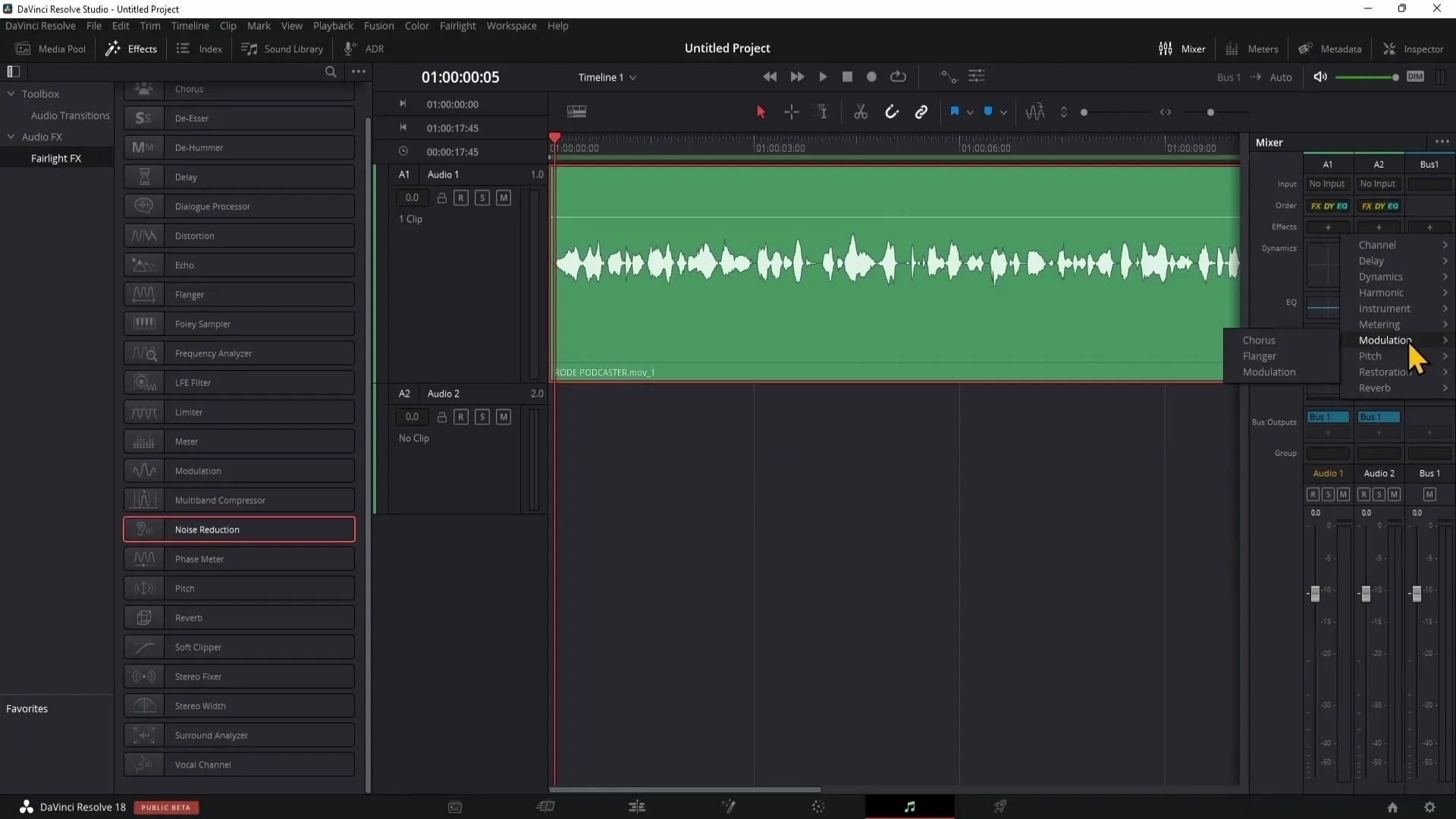
Zapisywanie presetów
Chcesz zapisać określone ustawienie Noise Reduction do przyszłych projektów? Po prostu przejdź do znaku plus w lewym górnym rogu i nadaj nazwę swojemu Presetowi. Pozwoli Ci to wykorzystać te same ustawienia w innych projektach, bez konieczności ponownego ręcznego ustawiania ich.
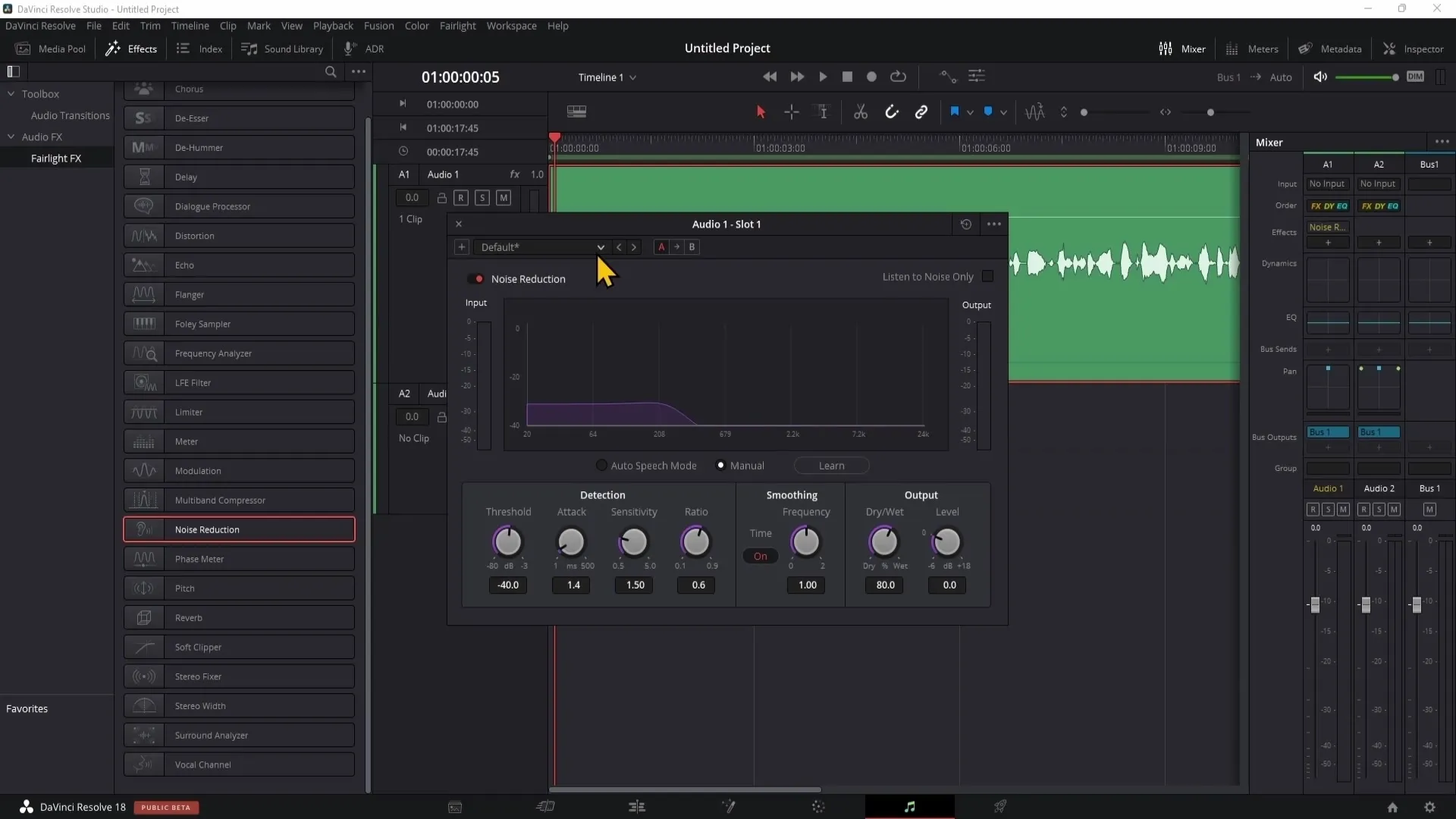
Praca z przejściami dźwiękowymi
Ważną techniką w edycji dźwięku są przejścia dźwiękowe. Na przykład za pomocą Crossfade możesz złagodzić przejścia między dwoma klipami, dzięki czemu przejścia dźwiękowe będą płynne i harmonijne.
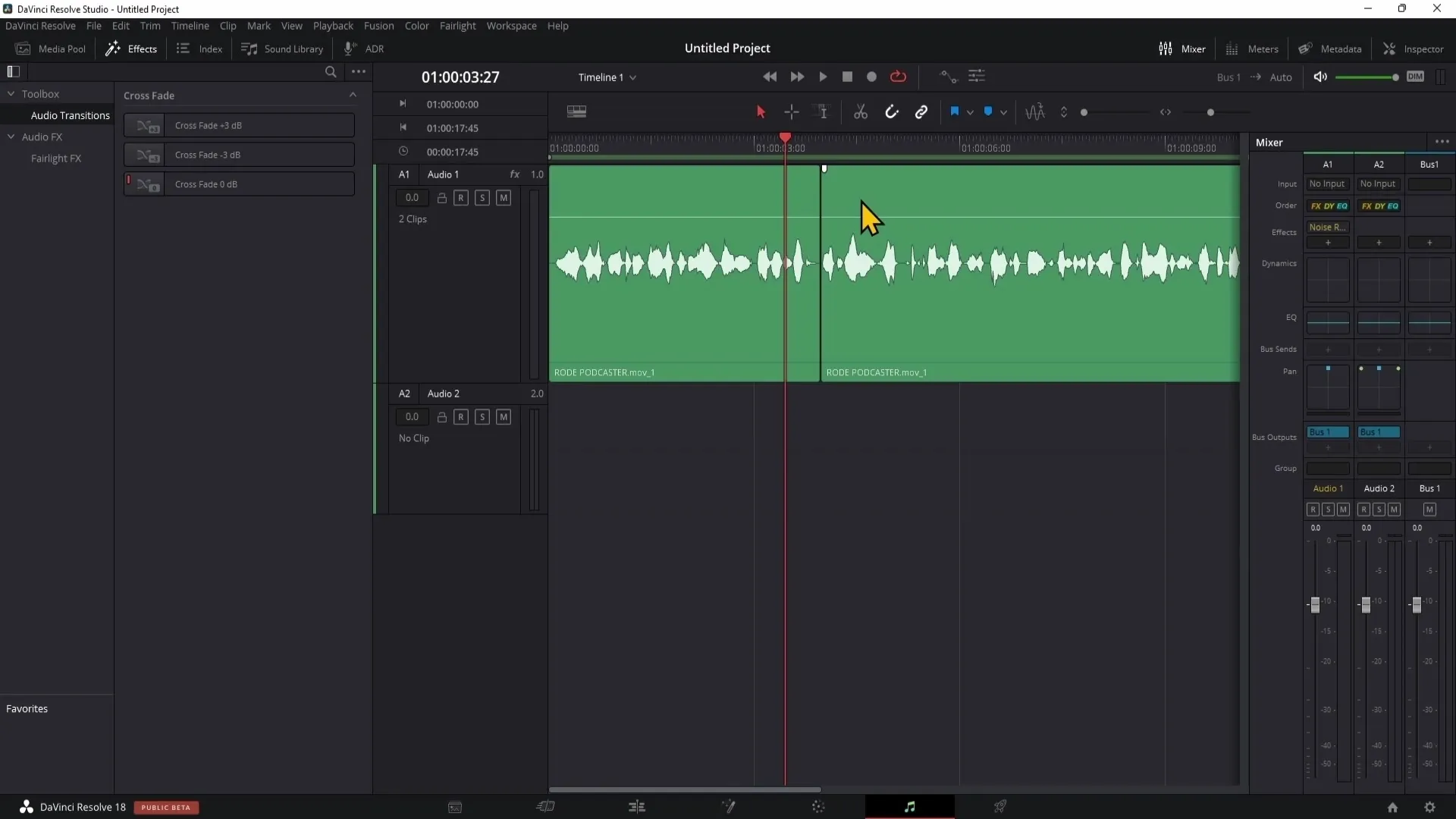
Indeksy i biblioteka dźwięków
Indeks prezentuje istotne informacje o Twoich klipach, co może być przydatne w większych projektach, natomiast biblioteka dźwięków DaVinci Resolve daje Ci dostęp do różnorodnych darmowych dźwięków, które możesz bezpośrednio integrować w swoje projekty.
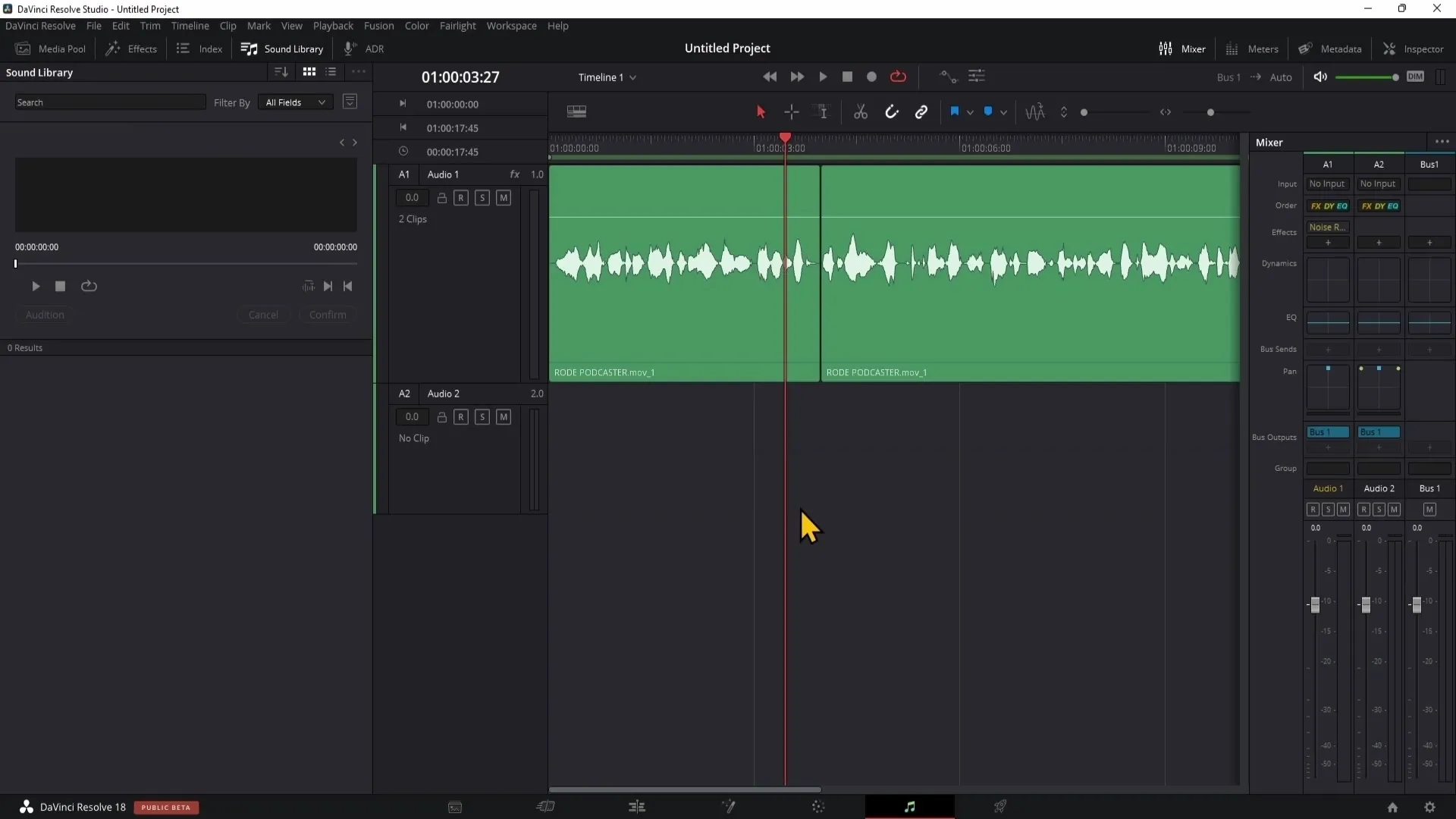
Nagrywanie dialogów
Jeśli potrzebujesz dialogów w swoim projekcie, w obszarze Fairlight możesz bezpośrednio przeprowadzić zastępowanie dialogów ADR (Automated Dialog Replacement), nagrywając swój głos, a następnie integrując go ze swoją ścieżką dźwiękową.
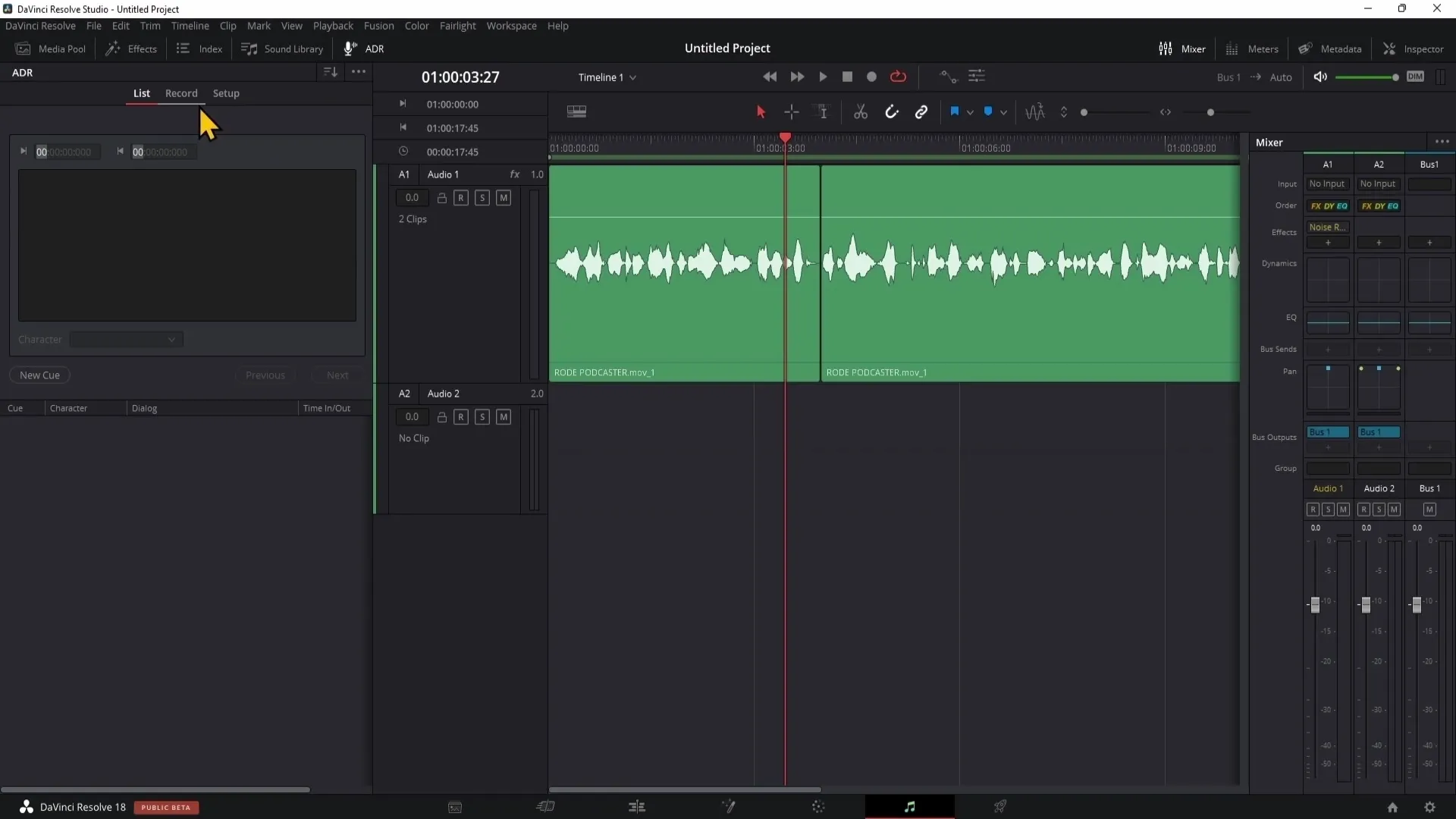
Mikser: Centralna część edycji dźwięku
Mikser jest niezbędny do dostosowania ścieżek dźwiękowych. Powinieneś zapoznać się z funkcjami miksera, aby dokonać różnych edycji na Twoich ścieżkach. Obejmuje to korektor, kompresory i limiter.
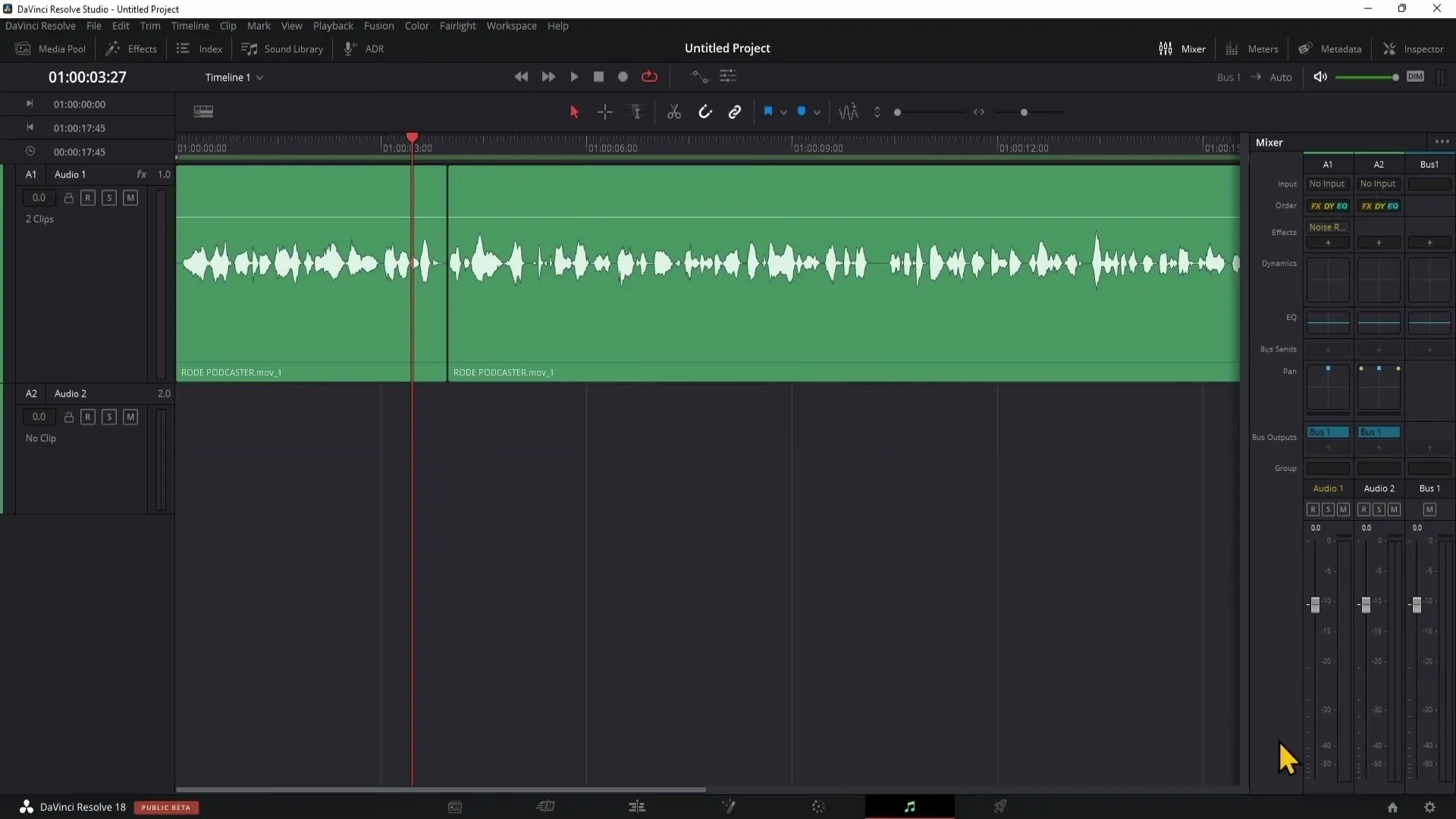
Przydatne narzędzia w obszarze Fairlight
W obszarze Fairlight masz dostęp do różnych narzędzi, w tym wyboru zakresu i wyboru edycji, które pozwalają wybierać i edytować specjalne części Twojej ścieżki dźwiękowej.
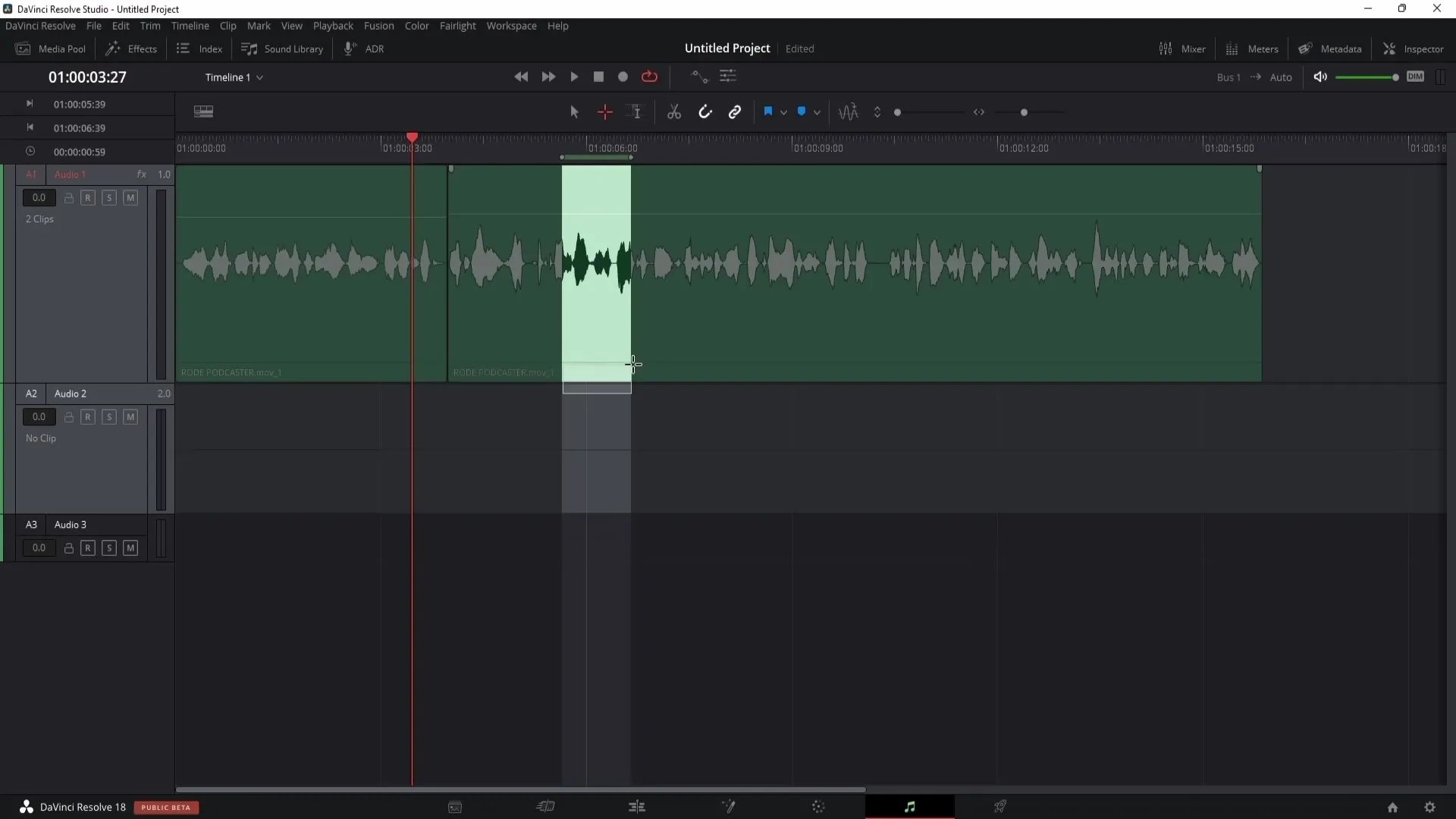
Wykrywanie transientów
Jednym z przydatnych narzędzi jest wykrywanie transientów, które pomaga identyfikować różne źródła dźwiękowe w mikście. Możesz w ten sposób wizualnie śledzić i celowo dostosowywać konkretne instrumenty.
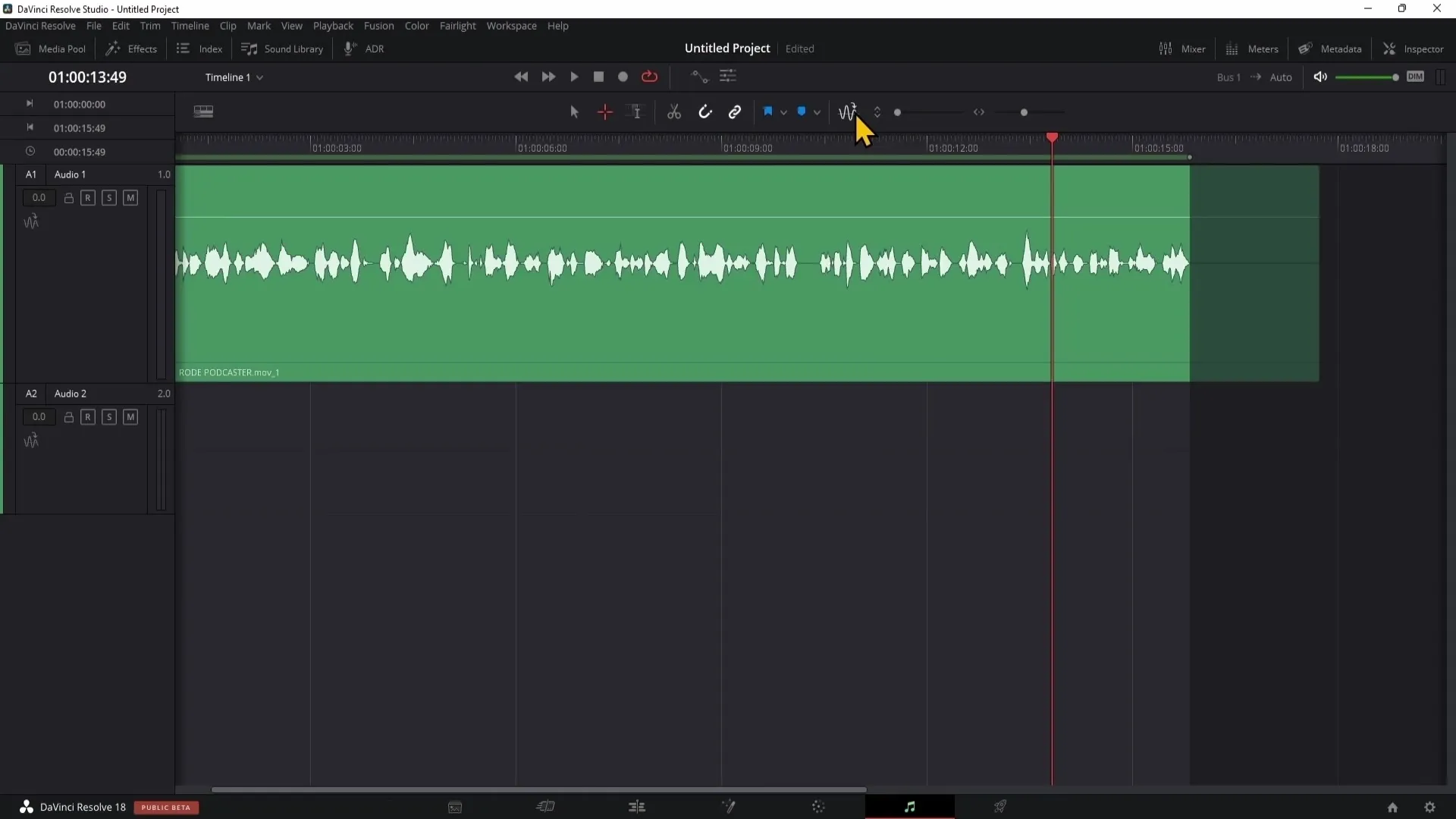
Regulacja głośności
Aby dostosować głośność nagrań audio, możesz użyć inspektora. Możesz łatwo zwiększać lub zmniejszać głośność, przesuwając odpowiednie suwaki.
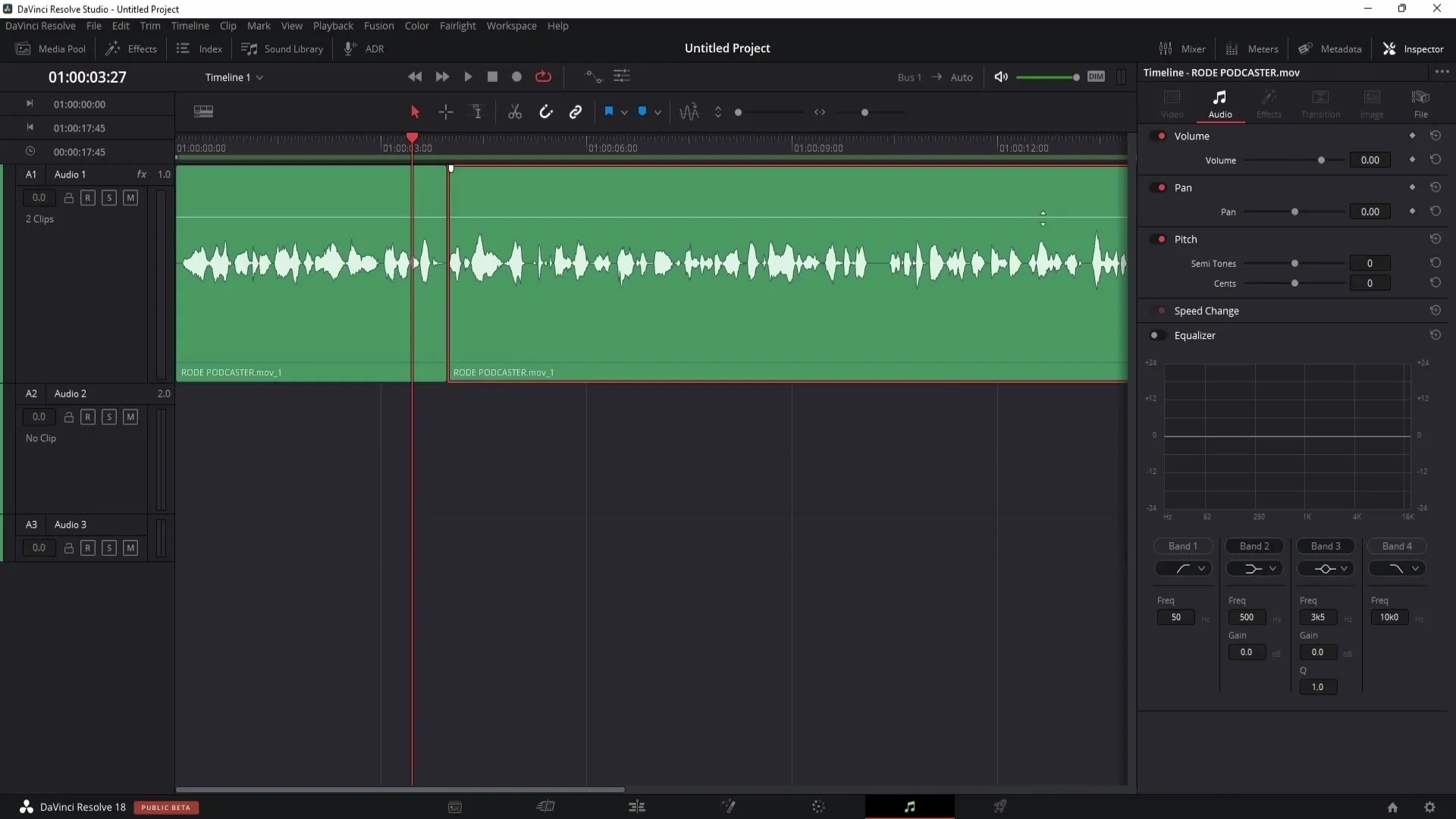
Korektor: Precyzyjne dostrojenie dźwięku
Jednym z istotnych narzędzi do edycji dźwięku jest korektor. Za jego pomocą możesz dostosowywać różne częstotliwości, aby na przykład zmniejszyć zbyt głośne dźwięki lub podkreślić określone częstotliwości w swoim głosie.
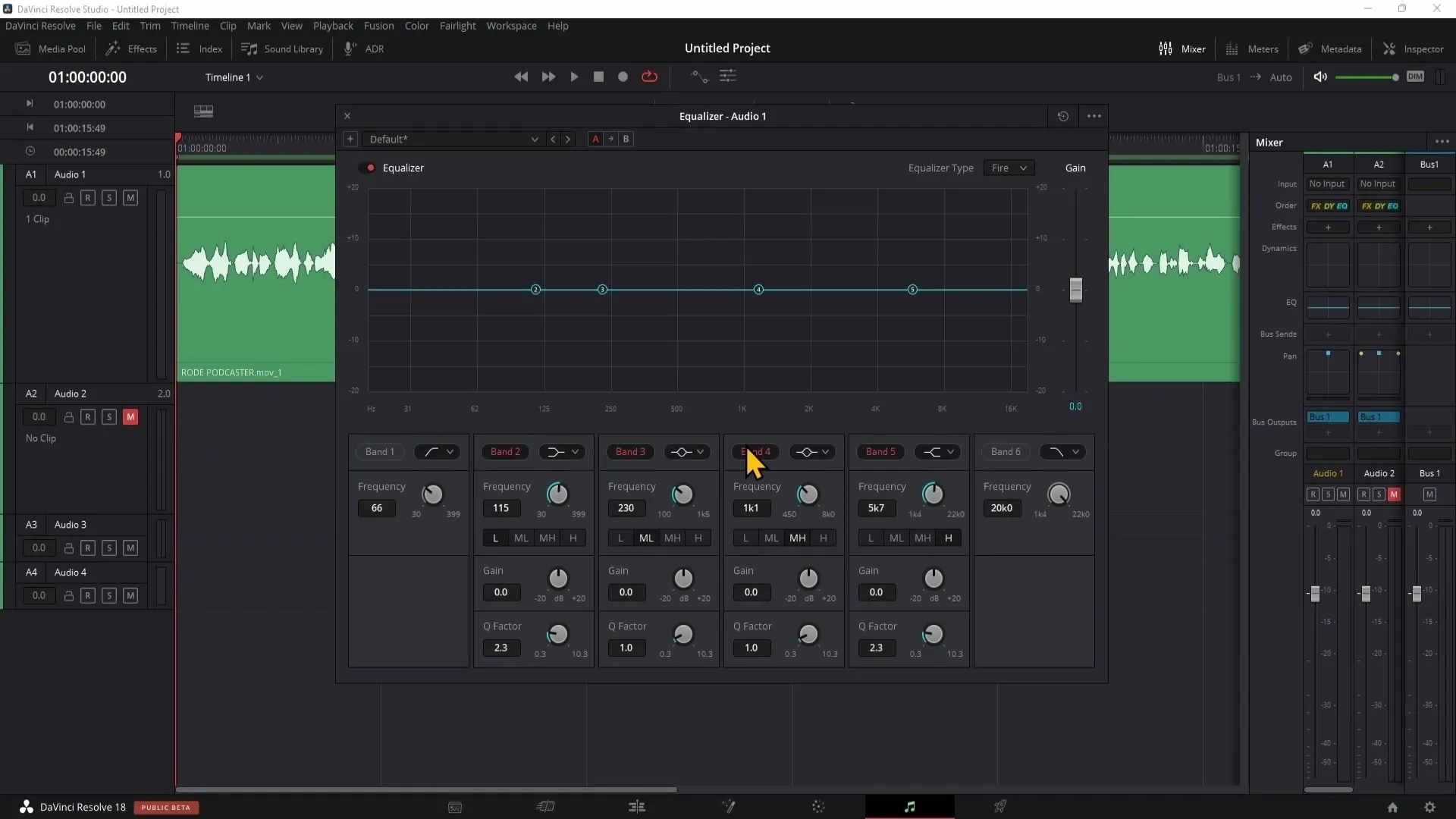
Przetwarzanie dynamiki za pomocą kompresora i limitera
Aby regulować dynamikę swojej ścieżki dźwiękowej, użyteczne są kompresory i limiter. Te narzędzia pomagają doprowadzić do zgodności zbyt głośne i ciche fragmenty, zapewniając harmonię jakości dźwięku.
Dynamiczne dostosowywanie głośności
Masz możliwość zwiększenia ogólnej głośności Twoich źródeł audio po edycji za pomocą wzmacniającego zysku odpowiedniej ścieżki. Jest to szczególnie przydatne, gdy głośność została obniżona podczas edycji.
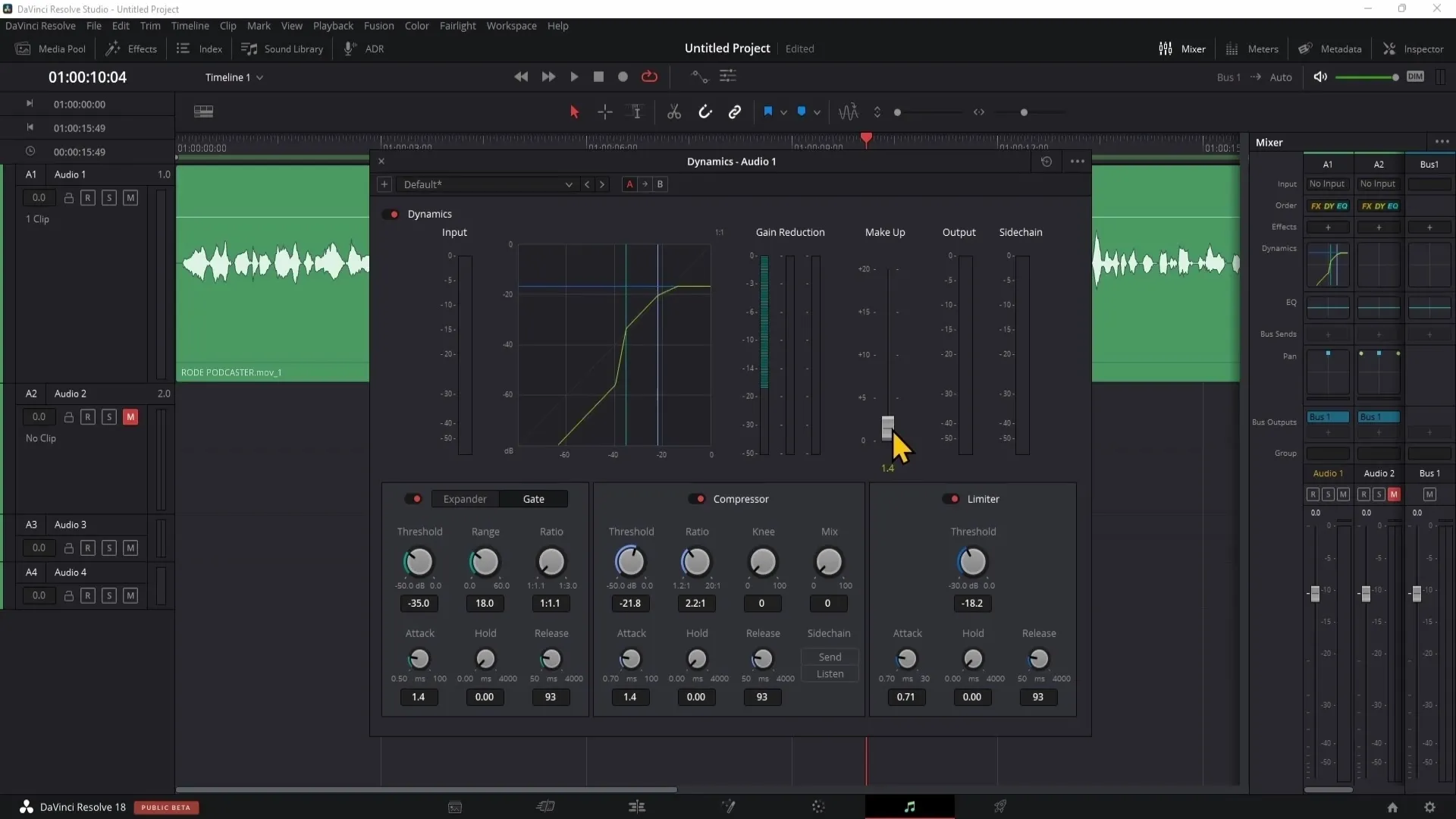
Podsumowanie
W tym samouczku poznajesz podstawy edycji dźwięku w obszarze Fairlight w programie DaVinci Resolve. Teraz wiesz, jak dokonywać skutecznych dostosowań dźwiękowych, stosować efekty i optymalizować swoje materiały audio. Opanowane techniki pomogą Ci podnieść jakość swoich treści audio na nowy poziom.
Często zadawane pytania
Czym jest Fairlight w programie DaVinci Resolve?Fairlight to profesjonalna strefa edycji dźwięku w programie DaVinci Resolve, umożliwiająca użytkownikom edycję i optymalizację dźwięku.
Jak mogę zastosować efekty dźwiękowe na całą ścieżkę?Możesz kliknąć na ścieżkę dźwiękową w mikserze, a następnie przeciągnąć pożądany efekt, aby go zastosować na całą ścieżkę.
Czy mogę zapisać swoje własne ustawienia jako preset?Tak, możesz zapisać swoje ustawienia efektów dźwiękowych, klikając na znak plus i nadając presetowi nazwę.
W jaki sposób mogę poprawić jakość dźwięku?Korzystając z funkcji korektora, kompresora i limitera w mikserze, możesz znacząco poprawić jakość swojego dźwięku.
Jakie są korzyści z wykrywania transientów?Wykrywanie transientów umożliwia identyfikację różnych źródeł dźwiękowych w swoim miksie i celowe dostosowywanie do nich dostępu.


